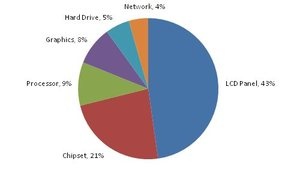Bateria laptopului s-a descarcat atunci cand aveati mai mare nevoie de laptop? Acest moment va face sa va intrebati “de ce s-a descarcat asa repede?”, “ce consuma atat de multa energie?”. Ei bine, inevitabil, o baterie de laptop se descarca, dar daca tineti cont de urmatoarele sfaturi, puteti intarzia acest proces.
Viata bateriei si consumatorii
O baterie Li-ion obisnuita tine intre 1.5 si 3 ore daca laptopul este folosit moderat, insa durata va scadea daca il veti folosi mai intens.
Pentru a putea maximiza viata bateriei trebuie mai intai sa vedem cine consuma atata energie. La laptopurile moderne cel mai mare consumator de energie este ecranul. Pe partea interna avem ventilatia, chipsetul, procesorul, placa grafica si HDD-ul, iar pe partea externa avem dispozitivele de tip USB si unitatea optica.
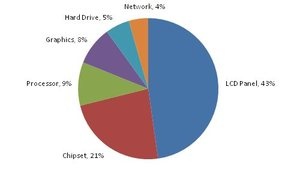
I. Ecranul, consumatorul nr. 1
Ecranele laptopurilor au diferite marimi, iar odata cu cresterea marimii creste si consumul de energie. Daca doriti un consum mai redus de energie puteti sa va orientati spre un laptop cu un ecran mai mic. Consumul este influentat si de luminozitatea ecranului. Folosind tastele pentru luminozitate, puteti seta luminozitatea la un nivel mai scazut pentru a conserva energie.
Puteti seta ca ecranul sa se stinga mai repede atunci cand laptopul este idle si ar fi indicat sa nu folositi un screensaver bogat in efecte.
II. Partea interna
1. Procesorul
Procesorul este folosit pentru a efectua calcule si procese, dar acest lucru necesita energie. Cantitatea de energie folosita depinde de cate procese si sarcini are de facut procesorul. Multe procese inseamna multe calcule si multa energie consumata.
Exista procesoare care sunt proiectate sa nu consume mult, insa nu sunt foarte performante si costa mai mult decat un procesor cu aceeasi putere de calcul.
2. HDD
HDD-ul intra in actiune atunci cand sunt stocate date, cand se fac dezarhivari sau randari. Si aici exista diferite tipuri de hard diskuri. Exista hard diskuri cu mai multe RPM (rotatii pe minut) pentru o viteza de citire/scriere mai mare, exista hard diskuri cu diferite capacitati: 250GB, 500GB, 1TB, 2TB, etc. Daca creste performanta, creste si consumul.
3. Memoria
Memoria RAM este folosita pentru a retine date digitale. Aceste date sunt accesate de procesor atunci cand este nevoie de ele, cand executa diferite sarcini, procese sau aplicatii. Deci, mai multe sarcini inseamna mai multe accesari, mai multe utilizari, mai multe date, mai multa energie.
Cu timpul, incercati sa ii faceti laptopului dumneavoastra un upgrade de memorie RAM sau cumparati din start un laptop cu mai multa memorie RAM pentru a evita efectul memoriei virtuale.
Atunci cand laptopul este capabil de a utiliza resursele sale de memorie pentru a stoca informatii, acesta va folosi mai putin din puterea bateriei. In cazul in care procesele epuizeaza resursele de memorie al sistemului dumneavoastra, sistemul va apela la memoria virtuala pentru a continua procesele. Memoria virtuala este conceputa pentru a extinde resursele de memorie prin construirea unui fisier de tip schimb de date pe HDD si apoi se transfera informatiile necesare intre HDD si memorie, dupa cum este necesar. Acest proces utilizeaza foarte mult HDD-ul si memoria RAM ceea ce inseamna un consum mai mare de energie.
4. Ventilatia
Desi suna putin ciudat, sistemul de ventilatie poate creste consumul de energie. Motivul pentru care ventilatia poate consuma mai multa energie este praful. Praful se aduna in interiorul laptopului si impiedica circulatia aerului. Daca aerul nu circula componentele se incalzesc. Daca componentele se incalzesc ventilatoarele incep sa se invarta mai tare pentru a raci componentele. Astfel, consumul de energie poate sa creasca, totul datorita prafului.
III. CD/DVD-ROM, USB, floppy
Pentru ca aceste dispozitive sa functioneze au nevoie, evident, de curent. Cat consuma acestea depinde numai de dumneavoastra si de cat timp le folositi. De exemplu, daca vreti sa vizionati un film, bateria va pierde mai multa energie daca vizionati filmul de pe CD/DVD sau USB. Asa ca, mai bine copiati filmul de pe CD/DVD/USB pe HDD si nu mai consumati bateria pentru functionarea CD/DVD-ROM-lui sau a sloturilor USB.
IV. Memoria bateriei
Important!!! Acest efect nu apare la bateriile de tip Li-ion.
Aceasta “memorie a bateriei” isi face simtita prezenta atunci cand o baterie este “obligata” sa ruleze pentru un anumit timp. De exemplu, folositi laptopul pe baterie pentru o ora, iar apoi o puneti la incarcat. Daca acest ciclu se repeta de mai multe ori, bateria se va descarca mereu dupa o ora. Deci incercati sa folositi laptopul pe baterie pana in momentul in care intra in actiune protectia laptopului.
Daca va confruntati cu problema de mai sus, aveti aici solutia.
V. Folosirea bateriei
Daca folositi laptopul numai acasa, pe birou, ar fi indicat sa scoateti bateria si sa conectati laptopul la priza. Bateria o depozitati intr-un loc ferit de lumina soarelui si de caldura prea mare. Ocazional sa o mai folositi pentru a nu pierde din puterea ei, 2 sau 3 cicluri de incarcare/descarcare sunt binevenite.
Click aici pentru a afla cum mai poti sa prelungesti viata bateriei.